V tomto článku vám poskytnu přehled o smartmontools, což je sada aplikací, které dokážou testovat pevné disky, automaticky vás upozorňovat, když se míra selhání zvýší, a číst statistiky SMART pevného disku, aby bylo možné chyby včas detekovat. V tomto tutoriálu se budu věnovat instalaci, použití na shellu a gui smartmon GNOME.
O smartmontools
Balíček smartmontools obsahuje dva obslužné programy (smartctl a smartd) pro ovládání a monitorování úložných systémů pomocí systému SMART (Self-Monitoring, Analysis and Reporting Technology System) zabudovaného do většiny moderních pevných disků ATA a SCSI. V mnoha případech tyto nástroje poskytují pokročilé varování před degradací a selháním disku.
Instalace
Počínaje instalací. Vše, co budete potřebovat, je moderní S.M.A.R.T. schopný pevný disk.
sudo apt-get install smartmontools
Výše uvedený příkaz nainstaluje smartmontools do vašeho systému. Nyní jen zkontrolujte, zda je váš disk skutečně typu SMART:
sudo smartctl -i /dev/sda
Výše uvedené /sda lze nahradit vaším vlastním názvem hdd /xyz nebo cokoli, co je. Bude to vypadat nějak takto:
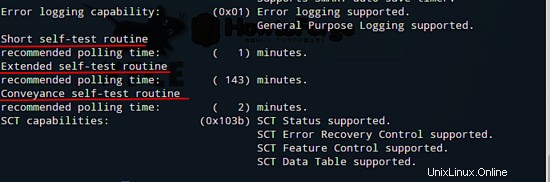
Ujistěte se, že poslední dva řádky výstupu jsou stejné. Obrázek obsahuje v podstatě informace o mém hdd. Nyní povolte službu SMART.
sudo smartctl -s on /dev/sda
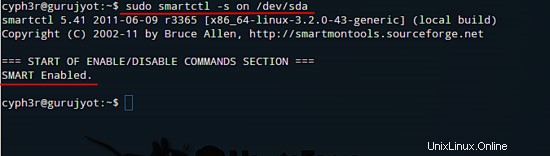
Výše uvedený příkaz zapne inteligentní podporu, pokud je již povolena, ano nic.
Chcete-li zkontrolovat úplné informace SMART pro jednotku IDE a typ jednotky SATA:
sudo smartctl -a /dev/sda (for IDE drives)
sudo smartctl -a -d ata /dev/sda (for SATA drives)
Stav pevného disku můžete zkontrolovat zadáním:
sudo smartctl -H /dev/sda
Pokud výstup ukazuje nějakou chybu, raději spusťte zálohu!!!
Nyní, když je ve vašem systému povoleno SMART, pojďme se podívat, jak s ním pracovat. Nástroj používaný k testování pevného disku má tři typy testů, které je třeba provést. Všechny tyto informace můžete zkontrolovat zadáním:
sudo smartctl -c /dev/sda
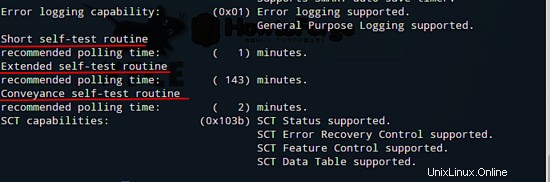
Krátké, dlouhé a přenosové, uvidíte také čas, který bude trvat dokončit všechny tři testy. Můžete sdělit s jakýmkoliv testem, který se vám líbí:
sudo smartctl -l long /dev/sda (for long test)
sudo smartctl -short /dev/sda (for short test)
sudo smartctl -conveyance /dev/sda (for conveyance test)

Výše uvedený obrázek je něco, co se zobrazí po delším provedení příkazu test. Dlouhý test zabere více času než cokoli jiného. Všechny testy běží na pozadí, takže žádný způsob, jak nebudete moci sledovat průběh na obrazovce. Budete muset zadat příkazy pro výstup. Pokud se při provádění některého z výše uvedených testů vyskytnou nějaké chyby, znamená to, že si musíte co nejdříve zálohovat svůj sda. V blízké budoucnosti může dojít k selhání pevného disku.
K získání výsledků testu budete muset napsat:
sudo smartctl -l selftest /dev/sda
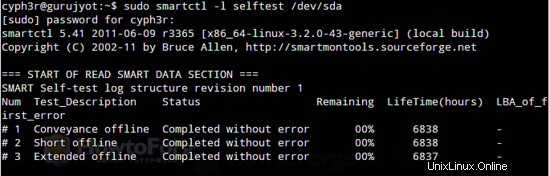
Zde je obrázek, jak vypadají výsledky testu. Sice jsou výsledky celkem jasné, ale pokud máte nějaký problém porozumět výstupu smartctl manuálové stránky můžete zkontrolovat, pokud chcete, zadáním:
man 8 smartctl
man 8 smartd (for smartd output's)
Po dokončení všeho výše uvedeného můžete na vašem systému spustit smartmontools jako démona. Nebudete tedy muset provádět všechny výše uvedené akce denně. Chcete-li to provést, pokračujte a proveďte následující:
sudo nano /etc/default/smartmontools
Můžete použít libovolný textový editor, já používám nano. Odkomentujte následující řádek:
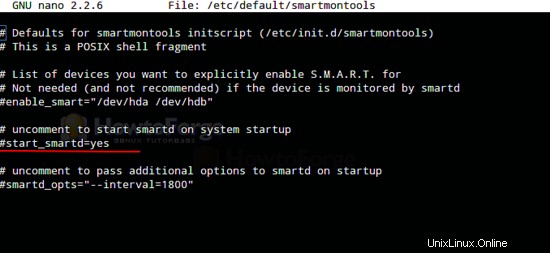
Toto spustí smartmontools vždy se systémem. Nyní nakonfigurujte, jak bude SMART skenovat disk a jaké akce se mají provést, pokud SMART vrátí jakoukoli chybu:
sudo nano /etc/smartd.conf (and uncomment the marked line)
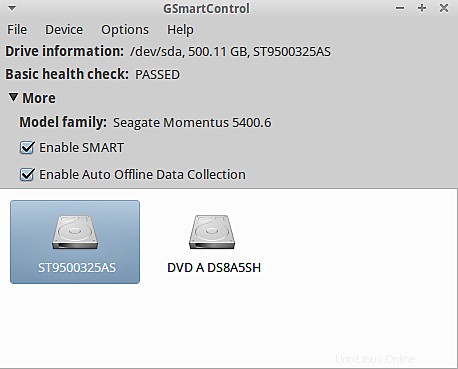
Pokud DEVICESCAN možná na vašem systému nefunguje, můžete použít /dev/sda nebo vaše jméno hdd místo DEVICESCAN. Váš přidaný řádek bude vypadat takto:
/dev/sda -m root -M exec /usr/share/smartmontools/smartd-runner
Ve výše uvedeném příkazu -m root znamená, že pokud během kontroly dojde k chybě, odešle root e-mailovou zprávu, ale místo toho -M exec bude provádět příkazy v /usr/share/smartmontools/smartd-runner . Můžete odebrat -M exec část, pokud váš systém nemá smartd-runner soubor. Soubor smartd-runner provádí celou řadu funkcí, včetně odesílání pošty do rootu , ale může mít své vlastní časové specifikace. Pokud chcete přidat své vlastní specifikace, můžete to udělat také, zde je příklad, jak to udělat:
DEVICESCAN -a -H -l error -l selftest -f -s(S/../.././02|L/../../6/03) -m root -M exec /usr/share/smartmontools/smartd-runner
Zde je vysvětlení výše uvedeného:
( -a) Umožňuje některé běžné možnosti. Téměř jistě to chcete použít. Kontrola zdravotního stavu SMART (-H). Chcete-li hlásit zvýšení v obou protokolech chyb SMART (-l). Chcete-li zkontrolovat selhání jakýchkoli atributů použití (-f) . "-s (S/../.././02|L/../../6/03) " Toto naplánuje krátké a dlouhé autotesty. V tomto příkladu bude krátký autotest probíhat denně ve 2:00. Dlouhý test bude probíhat každou sobotu ve 3:00. Další informace naleznete na smartd.conf manuálová stránka.
Pokud byste chtěli skenovat konkrétní disk, můžete to udělat tak, že místo /dev/sda umístíte název svého disku. . Chcete-li zkontrolovat man soubor smart.conf, zadejte:
man 5 smartd.conf
Mají také verzi GUI této aplikace, kterou lze nainstalovat pomocí:
sudo apt-get install gsmartcontrol
Zde je několik obrázků, které se vám mohou hodit.
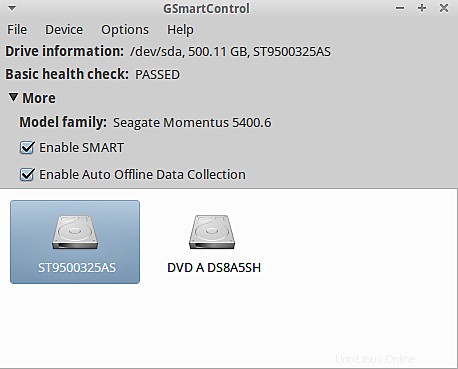
Takto vypadá GUI, klikněte pravým tlačítkem na disk a najdete v něm nějaké další možnosti.
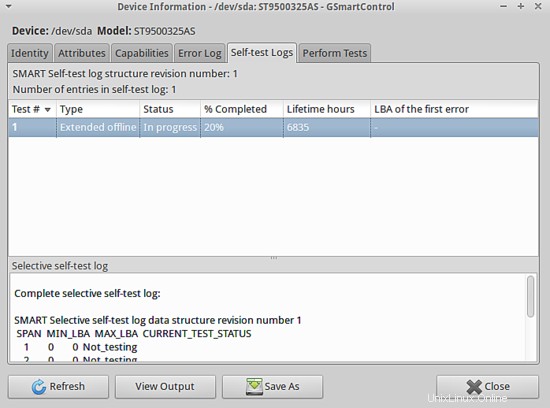
Pokračujte a zkuste to.
Odkazy
- smartmontools.org